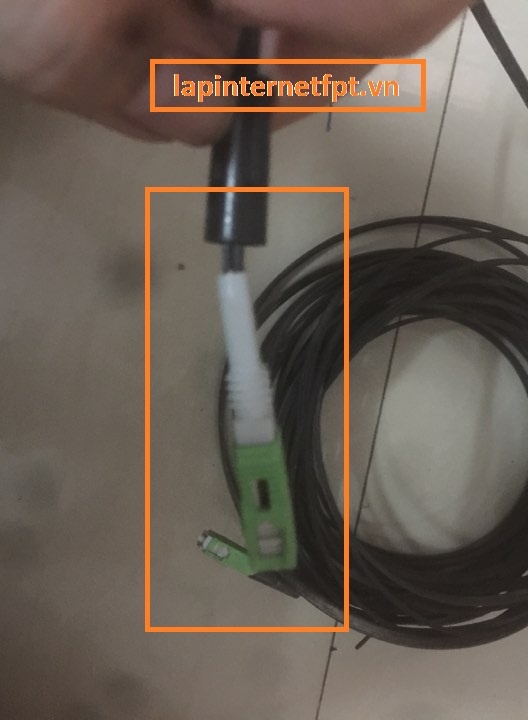2 Cách để coi mật khẩu wifi trên điện thoại upadte 2023
Bạn đang kết nối với khá nhiều mạng wifi và chúng tự động đăng nhập mỗi khi bạn đến vị trí đó, nhưng nhiều lúc bạn muốn chia sẻ mật khẩu wifi cho bạn bè sử dụng thì lại không nhớ mật khẩu đã lưu là gì, trong bài viết này lapinternetfpt.vn sẽ hướng dẫn cho bạn cách coi mật khẩu wifi trên điện thoại Android.
Làm cách nào để coi mật khẩu wifi trên điện thoại
Contents
Đối với các dòng điện thoại android như Samsung, Nokia, Huawei, Oppo và Xiaomi thì cách xem mật khẩu wifi đã lưu trên điện thoại hơi khác nhau.
1. Cách coi mật khẩu wifi đã lưu trên điện thoại Samsung, Oppo, Xiaomi, Nokia, Huawei
Để có thể coi mật khẩu wifi đã lưu trên các dòng máy android cao cấp này, ta cần phải sử dụng một ứng dụng miễn phí có trên điện thoại android với tên gọi là ES File Explorer File Manager. Đây là ứng dụng với tính năng đặc biệt chủ yếu là giúp người dùng coi mật khẩu wifi đã kết nối trên điện thoại.
Bước 1: tải và cài đặt ES File Explorer File Manager
Trên điện thoại của mình các bạn vào mục CH Play ở ngoài giao diện màn hình sau đó tìm và tải phần mềm ES File Explorer File Manager.
Kế đến cài đặt ứng dụng nhanh chóng sau đó mở ứng dụng lên.
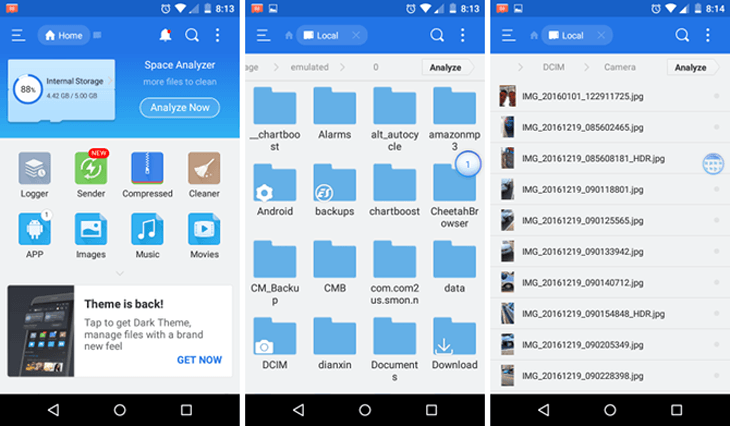
2 Cách để coi mật khẩu wifi trên điện thoại upadte 2023
Bước 2: Sử dụng ứng dụng ES File Explorer File Manager để xem mật khẩu wifi đã lưu
Từ trên màn hình giao diện phần mềm nhấn vào Menu trên góc trái màn hình và chọn vào mục Tool, kế đến chọn Show Hidden Files.
Kéo xuống chọn mục Local => Device => Data, chọn vào Mics => nhấn chọn vào mục Wifi và chọn wpa_supplicant.conf.
Mở File này ra chúng ta sẽ xem được tất cả các mật khẩu wifi đã lưu trên điện thoại trước đó một cách dễ dàng.
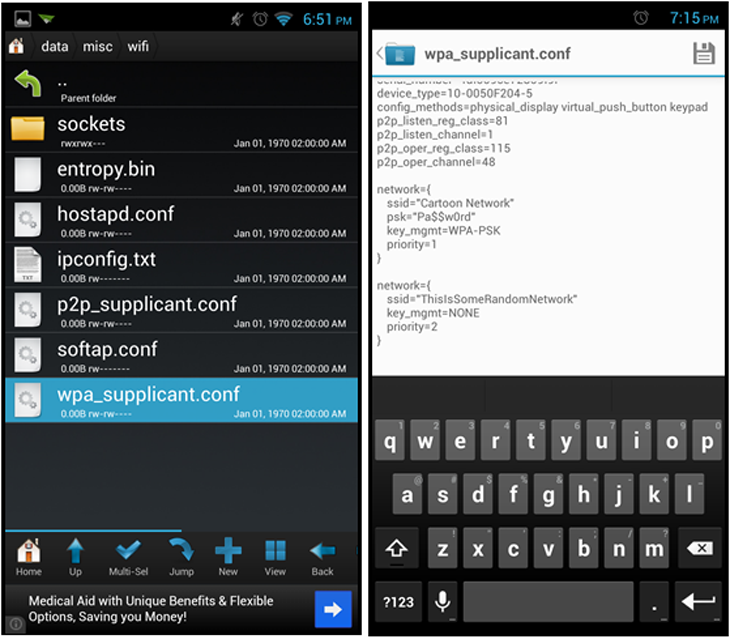
2. Cách coi mật khẩu wifi đã kết nối trên dòng điện thoại Xiaomi
Các dòng smart phone thường gặp nhất hiện nay của Xiaomi đó chính là Redmi hay Redmi Note, người dùng muốn xem mật khẩu wifi đã kết nối trên các dòng điện thoại này chỉ cần làm theo cách như sau.
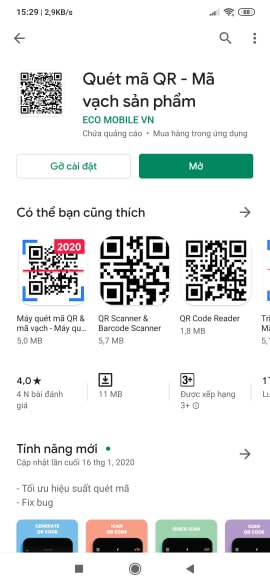
Bước 1: chọn mạng wifi cần coi mật khẩu đã lưu
– Từ Cài Đặt => chọn wifi => chọn tên mạng wifi đã kết nối nhưng không nhớ mật khẩu => bấm tên wifi sẽ báo quét mã QR code để chia sẻ mật khẩu wifi, bây giờ bạn nhấn giữ nút nguồn + nút giảm âm lượng để chụp ảnh màn hình mã QR code này lại.
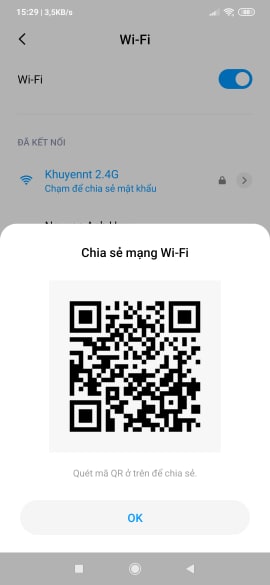
Bước 2: xem mật khẩu wifi đã lưu trên Smartphone Xiao Mi
Mở ứng dụng Quét mã QR code hoặc sử dụng tính năng quét mã QR code trên zalo, sau đó khi đã mở ứng dụng quét mã QR code lên, chọn quét mã QR code bằng hình ảnh và tải hình ảnh màn hình đã chụp lên bằng cách nhấn vào logo upload hình ảnh phía trên góc tay phải của màn hình ứng dụng.
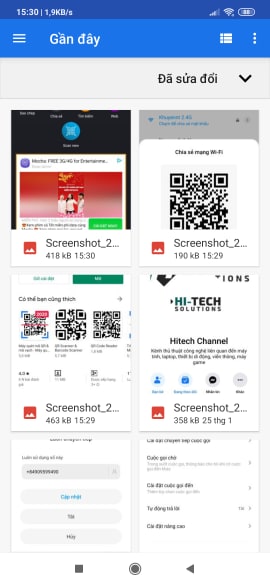
Sau khi đã quét mã QR code thành công, ứng dụng sẽ hiển thị tất cả các SSID và mật khẩu wifi đã lưu của từng hình ảnh mã QR code đã chụp khác nhau, bây giờ bạn có thể chia sẻ mã QR code này với người khác dễ dàng và nhanh chóng.
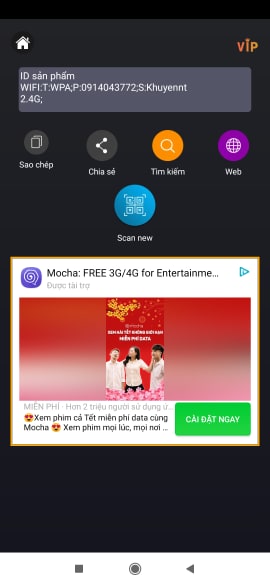
Kết luận
Như vậy trong bài viết vừa qua lapinternetfpt.vn đã vừa hướng dẫn cho các bạn cách cài đặt và coi mật khẩu wifi đã lưu trên điện thoại, việc này tưởng không cần thiết nhưng nhiều lúc có người xung quanh hỏi bạn mật khẩu wifi mà bạn đang sử dụng là gì thì bạn lại ngớ người ra vì không biết đó nhé.
Chúc các bạn thành công sau khi đã xem bài hướng dẫn của chúng tôi ! Chào tạm biệt
Các tìm kiếm liên quan đến coi mật khẩu wifi trên điện thoại
- xem mật khẩu wifi trên điện thoại samsung
- cách xem mật khẩu wifi tren dien thoai khong can root
- cách xem pass wifi trên samsung không cần root
- hướng dẫn xem mật khẩu wifi trên android không cần root máy
- xem mật khẩu wifi đã lưu android khong can root
- cách xem mật khẩu wifi tren dien thoai chua root
- cách lấy trộm mật khẩu wifi trên điện thoại
- cách tìm mật khẩu wifi của người khác

Nguyễn Anh Huy , 15 năm kinh nghiệm trong lĩnh vực Bưu Chính Viễn thông, an ninh mạng, Tiến Sĩ.

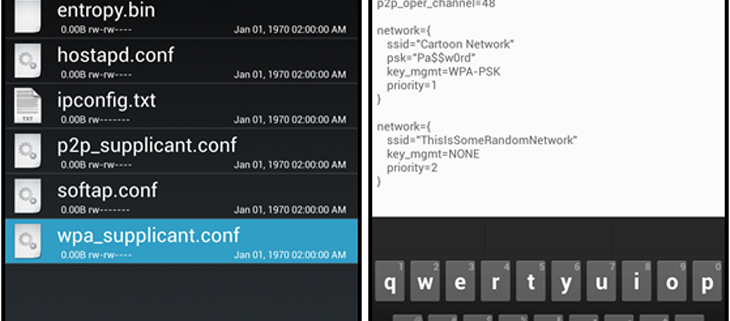
 CÔNG TY CP VIỄN THÔNG FPT
CÔNG TY CP VIỄN THÔNG FPT